Mind Mapping in Obsidian Canvas 🧠 Tutorial
Summary
TLDRIn diesem Tutorial wird die innovative Nutzung von Canvas in Obsidian vorgestellt, einem Kern-Plugin, das intuitive Mind-Mapping ermöglicht. Der Nutzer lernt, wie man Canvas aktiviert, neue Leinwände erstellt und mit drei Hauptelementen arbeitet: Notizen aus dem eigenen Vault, Medien und Karten. Anhand praktischer Beispiele zeigt der Leitfaden, wie man Notizen, Medien und Karten hinzufügt, verknüpft und in Notizen umwandelt, um visuelle Verbindungen zwischen Ideen zu schaffen. Zudem werden Tipps zur Navigation und Organisation auf der Canvas-Oberfläche, einschließlich Zoom- und Gruppierungsfunktionen, gegeben. Abschließend demonstriert das Video, wie man durch kreatives Mind-Mapping auf Canvas tiefere Einsichten gewinnt und Ideen für Inhalte entwickelt, indem man externe Quellen integriert und analysiert.
Takeaways
- 🔧 Canvas ist ein Kern-Plugin in Obsidian, das aktiviert werden muss, um es zu nutzen.
- 📝 Auf dem Canvas können drei Hauptelemente hinzugefügt werden: Notizen, Medien und Karten.
- 🖱️ Das Hinzufügen von Inhalten zum Canvas ist intuitiv – durch Ziehen und Ablegen oder durch Suche.
- 🌐 Medien können direkt vom Computer oder als Website-Links hinzugefügt werden, wobei eine Vorschau angezeigt wird.
- 📌 Karten sind wie Haftnotizen, die zu Dateien konvertiert werden können, um dauerhafte Notizen zu erstellen.
- 🔗 Verbindungen zwischen Elementen auf dem Canvas können einfach durch Ziehen erstellt werden, um visuelle Beziehungen zu verdeutlichen.
- 🔍 Die Navigation und Skalierung auf dem Canvas ist flexibel, mit Möglichkeiten zum Zoomen und Verschieben der Ansicht.
- 📂 Gruppenbildung ermöglicht es, zusammenhängende Elemente gemeinsam zu bewegen und zu organisieren.
- 🔎 Canvas unterstützt ein Bottom-up-Denken, das hilft, Verbindungen zwischen Notizen visuell zu erkennen und zu entwickeln.
- 🔄 Externe Inhalte können in den Canvas integriert und in permanente Notizen umgewandelt werden, was eine dynamische Informationsverarbeitung ermöglicht.
Q & A
Wie aktiviert man das Canvas-Plugin in Obsidian?
-Man aktiviert das Canvas-Plugin in Obsidian, indem man zu den Einstellungen geht, dann zu den Kern-Plugins navigiert und dort Canvas findet. Dieses muss eingeschaltet werden.
Welche drei Hauptelemente können auf einem Canvas in Obsidian hinzugefügt werden?
-Auf einem Canvas in Obsidian können Notizen aus dem Vault, Medien (wie Bilder oder Videos) und Karten (ähnlich wie Haftnotizen) hinzugefügt werden.
Wie fügt man Notizen zu einem Canvas in Obsidian hinzu?
-Notizen werden zu einem Canvas hinzugefügt, indem man das Notizsymbol vom unteren Bildschirmrand zieht und dann aus dem Vault die gewünschte Notiz auswählt.
Kann man externe Medien direkt per Drag-and-Drop zu einem Canvas in Obsidian hinzufügen?
-Ja, externe Medien können direkt per Drag-and-Drop vom Computer zu einem Canvas in Obsidian hinzugefügt werden.
Wie erstellt man Verbindungen zwischen Elementen auf einem Canvas in Obsidian?
-Verbindungen zwischen Elementen auf einem Canvas werden erstellt, indem man über ein Element fährt und von den erscheinenden Verbindungspunkten zu einem anderen Element zieht.
Wie navigiert man innerhalb eines Canvas in Obsidian?
-Innerhalb eines Canvas kann man navigieren, indem man den Raum zieht, mit der Maus scrollt oder Shift hält und scrollt, um sich seitlich zu bewegen. Zoomen kann man mit Strg oder Cmd und Scrollen oder über die Zoomkontrollen.
Wie gruppiert man Elemente auf einem Canvas in Obsidian?
-Elemente auf einem Canvas werden gruppiert, indem man sie auswählt, mit der rechten Maustaste klickt und 'Gruppe erstellen' wählt. Die Gruppe kann dann benannt und als Ganzes bewegt werden.
Wie kann man eine Karte (ähnlich wie eine Haftnotiz) in eine dauerhafte Notiz umwandeln?
-Eine Karte kann in eine dauerhafte Notiz umgewandelt werden, indem man sie mit der rechten Maustaste anklickt und 'In Datei umwandeln' auswählt. Danach kann man der neuen Notiz einen Titel geben.
Wie kann Obsidian Canvas dazu verwendet werden, visuelle Verbindungen zwischen Notizen zu erstellen?
-Obsidian Canvas kann verwendet werden, um visuelle Verbindungen zwischen Notizen zu erstellen, indem man Notizen, Medien und Karten hinzufügt und diese dann mit Linien verbindet, um Beziehungen und Konzepte visuell darzustellen.
Wie kann man externe Inhalte wie Artikel oder Videos in Obsidian Canvas einbinden und nutzen?
-Externe Inhalte können in Obsidian Canvas eingebunden werden, indem man sie entweder direkt per Drag-and-Drop hinzufügt oder durch das Hinzufügen von Medienelementen und die Suche nach vorhandenen Medien im Vault. Man kann auch Links oder Artikel als Teil der Canvas-Elemente für die Notizerstellung nutzen.
Outlines

Dieser Bereich ist nur für Premium-Benutzer verfügbar. Bitte führen Sie ein Upgrade durch, um auf diesen Abschnitt zuzugreifen.
Upgrade durchführenMindmap

Dieser Bereich ist nur für Premium-Benutzer verfügbar. Bitte führen Sie ein Upgrade durch, um auf diesen Abschnitt zuzugreifen.
Upgrade durchführenKeywords

Dieser Bereich ist nur für Premium-Benutzer verfügbar. Bitte führen Sie ein Upgrade durch, um auf diesen Abschnitt zuzugreifen.
Upgrade durchführenHighlights

Dieser Bereich ist nur für Premium-Benutzer verfügbar. Bitte führen Sie ein Upgrade durch, um auf diesen Abschnitt zuzugreifen.
Upgrade durchführenTranscripts

Dieser Bereich ist nur für Premium-Benutzer verfügbar. Bitte führen Sie ein Upgrade durch, um auf diesen Abschnitt zuzugreifen.
Upgrade durchführenWeitere ähnliche Videos ansehen
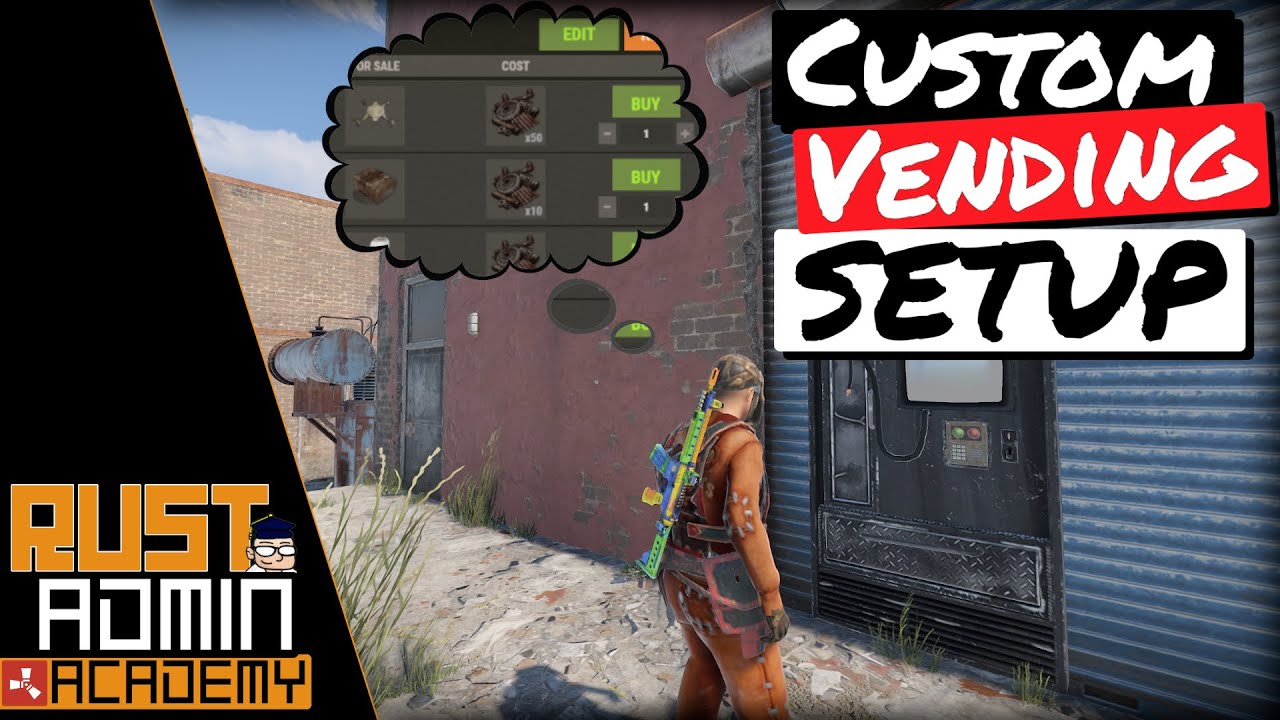
Build CUSTOM Sales Orders for OUTPOST/BANDIT Vending Machines | ®️ Rust Admin Academy Tutorial 2021

OpenAI 12 days: Shocking CANVAS for day 4
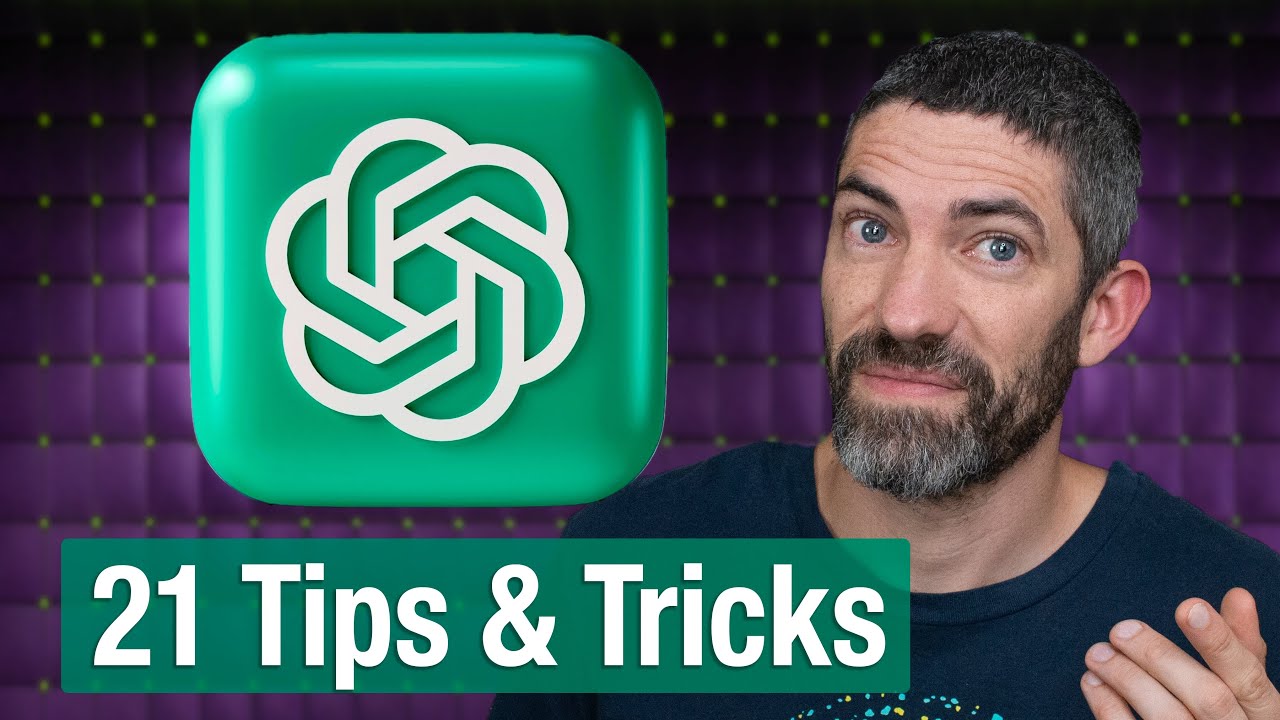
21 ChatGPT Hacks That Feel Like Cheat Codes

Demotoso NAV BLP Ablage

Paperless-ngx Dokumenten Management - Installation mit Ubuntu Server Proxmox und Docker

Die besten ChatGPT Prompts 🤖 so nutzt du KI richtig ✅

Natural Pro VERRÄT sein komplettes Training! (Volumen, Intensität, Frequenz)
5.0 / 5 (0 votes)